- התקנת חנות Play במחשב אפשרית רק באמצעות אמולטורים כמו BlueStacks.
- אמולטורים מאפשרים לך לגשת לחנות Play ולהוריד אפליקציות ממנה אנדרואיד.
- יש גם חלופות כמו התקנה מערכות הפעלה מבוסס אנדרואיד על PC.
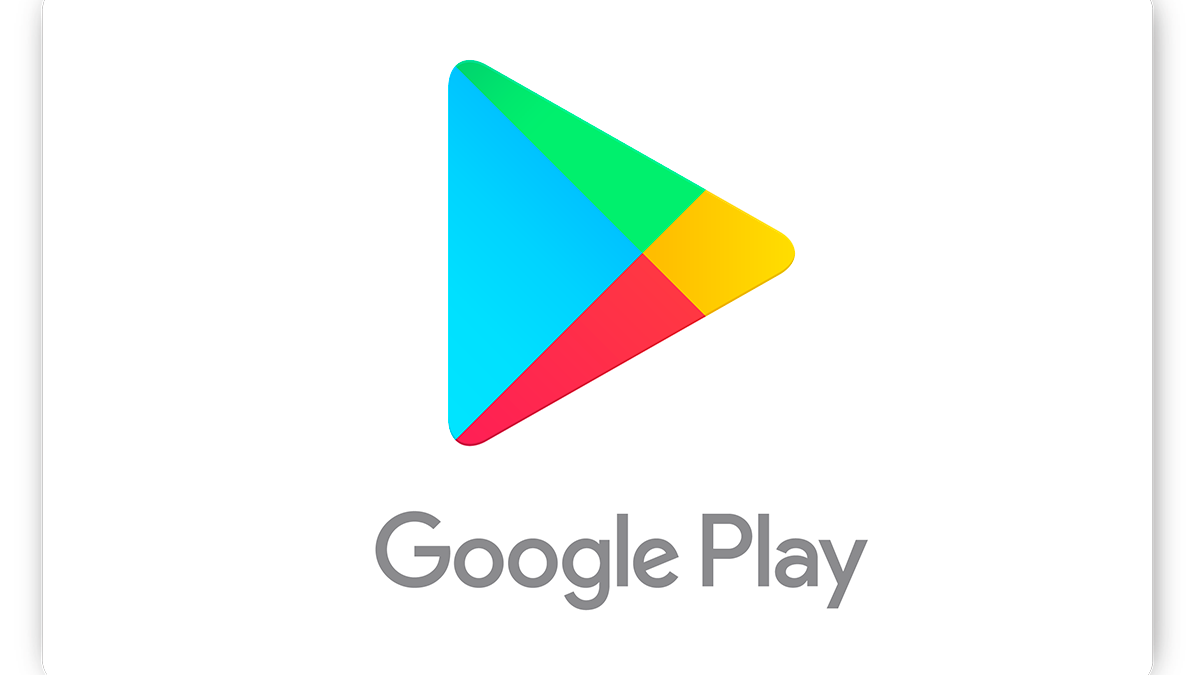
אם אי פעם רצית לגשת לכל האפליקציות והתכנים בחנות Play מהמחשב שלך, מאמר זה הוא בשבילך. למרות שחנות Play מיועדת בעיקר למכשירי אנדרואיד, ישנן שיטות אמינות וקלות להוריד אותה ולהשתמש בה במחשב ביעילות. במדריך זה נסביר צעד אחר צעד כיצד לקבל את בחנות Google Play זמין במחשב שלך באמצעות אמולטורים של אנדרואיד וכלים שימושיים אחרים.
La Google בחנות Play היא חנות דיגיטלית בה תוכלו להוריד וליהנות מאלפי אפליקציות, משחקים, ספרים וסרטים. עם זאת, הוא אינו זמין עבור מחשבים באופן מקורי, מכיוון שהפלטפורמה שלו מיועדת למחשבים המריצים את מערכת ההפעלה אנדרואיד. המשמעות היא שכדי להשתמש בו במחשב האישי שלך, תצטרך להסתמך על א emulador.
אם אתה רוצה שחקו משחקי וידאו אונליין בחינם מבלי להתקין דבר על המכשיר שלכם. צפו במדריך הזה.
למה שתרצה להוריד את חנות Play למחשב שלך?
להורדה והרצה של אפליקציות אנדרואיד במחשב יש יתרונות רבים. לפעמים לטלפונים ניידים אין מספיק משאבים לפעול אפליקציות משחקים כבדים או מתקדמים, מה שהופך את המחשב לבחירה טובה יותר בשל כוח העיבוד שלו, אחסון וביצועים גרפיים. בנוסף, משחק משחקים או שימוש באפליקציות ישירות מהמחשב שלך יכול להיות נוח יותר, שכן אתה יכול להשתמש במקלדת ועכבר במקום במסך מגע, מה שמשפר את חווית המשתמש.
בנוסף, יש אנשים שמשתמשים ב- Play Store במחשב האישי שלך כדי לבדוק יישומים לפני התקנתם לצמיתות על שלך סלולרי, או פשוט כי הם מעדיפים את הנוחות הגדולה יותר של מחשב על פני מסך נייד קטן.
שיטות להורדת חנות Play למחשב האישי שלך
ישנן מספר דרכים להתקין את בחנות Google Play במחשב, לעומת זאת, האפשרות הפופולרית והיעילה ביותר היא דרך אמולטורים. אמולטור הוא תוכנה המדמה מערכת הפעלה אחרת בתוך המחשב האישי שלך, במקרה זה, אנדרואיד. האמולטור יאפשר לך להריץ את חנות Play וכל אפליקציה אחרת של אנדרואיד באותו אופן כפי שהיית עושה בנייד. לאחר מכן, אנו הולכים לראות את האמולטורים הנפוצים ביותר עבור זה.
BlueStacks
BlueStacks הוא, ללא ספק, האמולטור המפורסם והמשומש ביותר להפעלת אפליקציות אנדרואיד במחשבים המשתמשים Windows o MacOS. התוכנה הזו היא לא רק חינמית, אלא גם קלה מאוד לשימוש. הטוב מכולם הוא זה כולל את חנות Google Play כברירת מחדל, אז תצטרך רק להגדיר את חשבון Google שלך כדי להתחיל להוריד יישומים.
התהליך להתקנת BlueStacks ו-Play Store במחשב האישי שלך הוא פשוט יחסית:
- בקר בדף הרשמי של BlueStacks והורד את תוכנית ההתקנה עבור מערכת ההפעלה שלך.
- לאחר ההורדה, פתח את הקובץ והתחל בתהליך ההתקנה.
- בצע את השלבים עד שהתוכנית תותקן לחלוטין במחשב שלך. בהתאם לחיבור שלך, זה עשוי לקחת כמה דקות.
- לאחר ההתקנה, פתח את BlueStacks. אתה תראה שה בחנות Google Play זה זמין כעת במסך הבית.
- היכנס עם חשבון Google שלך, אותו חשבון שבו אתה משתמש בטלפון, או צור חשבון חדש אם אתה מעדיף חשבון אחר.
- מוּכָן! עכשיו אתה יכול להוריד אפליקציות ישירות מה- בחנות Play כאילו אתה על הנייד שלך.
אמולטורים אחרים עבור אנדרואיד
מלבד BlueStacks, יש עוד אפשרויות תקפות לא פחות לחקות את אנדרואיד במחשב האישי שלך ולגשת לחנות Google Play:
- Genymotion: אמולטור זה הוא אלטרנטיבה מצוינת אם אתם מחפשים משהו מתקדם ומקצועי יותר. זה תואם עם Windows, macOS ו לינוקס, ומאפשר לך לדמות גרסאות שונות של אנדרואיד לפי הצרכים שלך. Genymotion משמש בעיקר מפתחי אפליקציות, אם כי גם משתמשים רגילים יכולים לנצל זאת.
- נגן נוקס: אמולטור פופולרי מאוד, במיוחד בקרב גיימרים. הוא מציע תאימות מעולה למשחקים ויישומי אנדרואיד. עובד ב Windows y MacOS והוא אידיאלי למי שרוצה לשחק משחקי אנדרואיד במחשב האישי שלהם עם גרפיקה ובקרות משופרים.
- רמיקס נגן מערכת ההפעלה: אמולטור נוסף המתמקד במשחקים, אבל גם מאפשר לך להשתמש ביישומים. למרות שהוא חדש יחסית, הוא מציע ממשק אינטואיטיבי מאוד ומיועד לגרסאות חדשות יותר של אנדרואיד.
אם אתה רוצה כדי לגשת לאפליקציות ומשחקי וידאו שמצונזרים או שאינם זמינים במדינתך, אני ממליץ להשתמש ב-VPN.
כיצד להתקין את חנות Play במחשב שלך באמצעות APK
במקרים מסוימים, ייתכן שהאמולטור שתבחר לא יכלול את בחנות Google Play מותקן מראש. במקרה כזה, תצטרך להוריד קובץ APK מחנות Play ולאחר מכן התקן אותו ידנית בתוך האמולטור.
תהליך זה אינו מסובך במיוחד וכאן אנו מסבירים אותו שלב אחר שלב:
- חפש והורד את קובץ ה-APK של הגרסה האחרונה של חנות Play מאתר מהימן, כגון APKMirror או APKPure.
- לאחר ההורדה, פתח את האמולטור שלך (בין אם זה BlueStacks, Nox Player או כל אחר).
- באמולטור, אתר את האפשרות טען APK, שנמצא בדרך כלל בחלק העליון של החלון או בתפריט ההגדרות.
- בחר את קובץ ה-APK שהורדת ופעל לפי ההוראות להתקנתו.
- לאחר ההתקנה, אתה אמור להיות מסוגל לפתוח את חנות Play מהתפריט הראשי של האמולטור שלך וליהנות מכל היישומים שלה.
בעיות נפוצות בהתקנת חנות Play במחשב
לפעמים, כאשר מתקינים אפליקציה מורכבת כמו חנות Play בסביבה שאינה מקורית כמו אמולטור, עשויות להופיע בעיות טכניות מסוימות. אלה בדרך כלל קל יחסית לתקן.
- חוסר מקום: כמה אמולטורים כמו BlueStacks יכולים לדרוש לא מעט שטח דיסק, במיוחד אם אתה מתכנן להתקין יישומים גדולים. ודא שבמחשב שלך יש מספיק אחסון זמין.
- שגיאות תאימות: לא כל האמולטורים תואמים לכל גרסאות אנדרואיד או לכל היישומים. אם אפליקציה לא עובדת, נסה אמולטור אחר או הורד גרסה אחרת שלו.
- בעיות התחברות לגוגל: אם אינך יכול להיכנס ל-Google Play, ודא שאתה משתמש בסיסמה הנכונה או נסה לאפס את חשבון Google שלך.
חלופות לאמולטורים לשימוש בחנות Play במחשב
אם אינך רוצה להתקין אמולטור במחשב האישי שלך, ישנן חלופות אחרות פחות קונבנציונליות המאפשרות לך גם לגשת לאפליקציות אנדרואיד במחשב. אחד מהם הוא התקנת מערכת הפעלה המבוססת על אנדרואיד ישירות במחשב האישי שלך. כאן נשאיר לכם כמה מהאפשרויות הידועות ביותר:
- מערכת ההפעלה Prime: מערכת מבוססת אנדרואיד שהופכת את המחשב שלך למכשיר אנדרואיד מלא.
- אנדרואיד x86: אפשרות נוספת המאפשרת לך להריץ אנדרואיד בסביבת שולחן עבודה, אידיאלית אם אתה מעדיף לא להשתמש באמולטור.
- מערכת פיניקס: בדומה ל-PrimeOS, זוהי מערכת הפעלה מלאה מבוססת אנדרואיד שניתן להתקין על הכונן הקשיח שלך.
הסרת מערכות הפעלה אלו עשויה להיות מסובכת יותר מאשר הסרת תוכנית פשוטה, כך שאם תבחר בחלופה זו, הקפד לבצע את הוראות ההתקנה וההסרה כהלכה כדי למנוע בעיות בכונן הקשיח שלך.
בסופו של דבר, אם תבחר להשתמש ב-a emulador או להתקין מערכת הפעלה מבוססת אנדרואיד, כעת יש לך את הכלים והידע הדרושים כדי ליהנות בחנות Google Play במחשב האישי שלך. החנות הזו, שממשיכה להיות מהחשובות, תאפשר לכם לגשת לכל התכנים הזמינים לאנדרואיד, אבל מהנוחות והעוצמה של מחשב.
אני אלברטו נבארו ואני נלהב מכל מה שקשור לטכנולוגיה, החל מגאדג'טים חדישים ועד תוכנות ומשחקי וידאו מכל הסוגים. העניין שלי בדיגיטל התחיל במשחקי וידאו והמשיך בעולם השיווק הדיגיטלי. אני כותב על העולם הדיגיטלי בפלטפורמות שונות מאז 2019, ומשתף את החדשות האחרונות בתחום. אני גם משתדלת לכתוב בצורה מקורית כדי שתוכלו להישאר מעודכנים תוך כדי אירוח.
למדתי סוציולוגיה באוניברסיטה והמשכתי לסיים את לימודיי עם תואר שני בשיווק דיגיטלי. אז אם יש לכם שאלות, אחלוק אתכם את כל הניסיון שלי בעולם השיווק הדיגיטלי, הטכנולוגיה ומשחקי הווידאו.
התגובות סגורות.